Diese Meldung wird nur bei der Erstellung von personalisierten Lohnabrechnungen angezeigt. Sie ist auf eine Berechnung zurückzuführen, die nach einem Update der Modellvorlage der Crésus Lohnbuchhaltung nicht mehr verwendet wird.
Lösung des Problems
Hier erfahren Sie, wie Sie den Text „Fehler Formel“ entfernen können, der auf der Lohnabrechnung anstelle des Namen der Bank und der IBAN des Arbeitnehmers erscheint:
- Gehen Sie in den Menüpunkt Optionen > Verwaltermodus
- Drücken Sie die Funktion Vorlagen einstellen und wählen Sie die Lasche Persönlich
- Wählen Sie die personalisierte Vorlage aus und klicken Sie auf Zeichnen
- Aktivieren Sie den Rotstift und markieren Sie die Stelle, an der die Fehlermeldung enthalten ist (links vom Ausbezahlter Betrag)
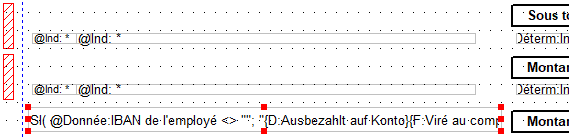
- Machen Sie eine Doppelklick auf der Formel und markieren Sie den ganzen Text einschliesslich der Klammern und ersetzen diesen durch die Formel, welche Sie unten aufgeführt finden.
- Klicken Sie oben rechts auf das grüne Häkchen, um die Änderung zu übernehmen.
- Kehren Sie mit dem Befehl Jahresübersicht in die Lohnverarbeitung zurück.
Formel zum Einfügen
SI
( @Donnée:IBAN de l'employé <> ""
; "{D:Ausbezahlt auf Konto}{F:Viré au compte} "
+ @Donnée:Banque de l'employé + " "
+ @Donnée:IBAN de l'employé
; ""
)
28 Januar 2022
